はじめに
※この記事作成以降にSFDCのUpdateがあった場合に本記事内容と異なる場合があるかもしれませんのでご了承ください。
===================
今回は、プロファイルの中にある各種設定内容の見え方について書いていこうかと思います。
システム管理者で各プロファイルの設定状況の確認をする機会はけっこう多いかなと思います。
以前までは1つしかなかったのですが、アップデートによって2つパターンがありますので、確認したい内容によっては使い分けるほうが良いのかなと思います。
表示については、
・「拡張プロファイルユーザインターフェース」の設定のON/OFF
によって変更できます。
拡張プロファイルユーザーインタフェース
まずは、設定箇所ですが、
「設定」の画面からクイック検索ボックス内で”ユーザー管理設定”と入力して検索された「ユーザー管理設定」から設定します。
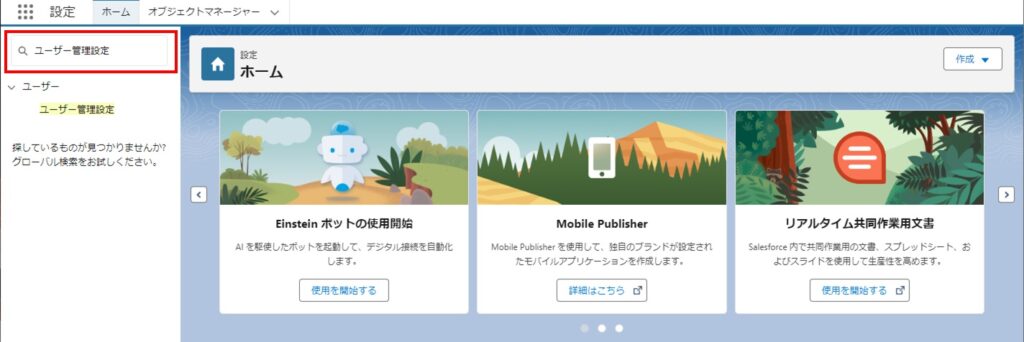
「拡張プロファイルユーザーインターフェース」の項目がありますので、ここのON/OFFで表示が変わります。
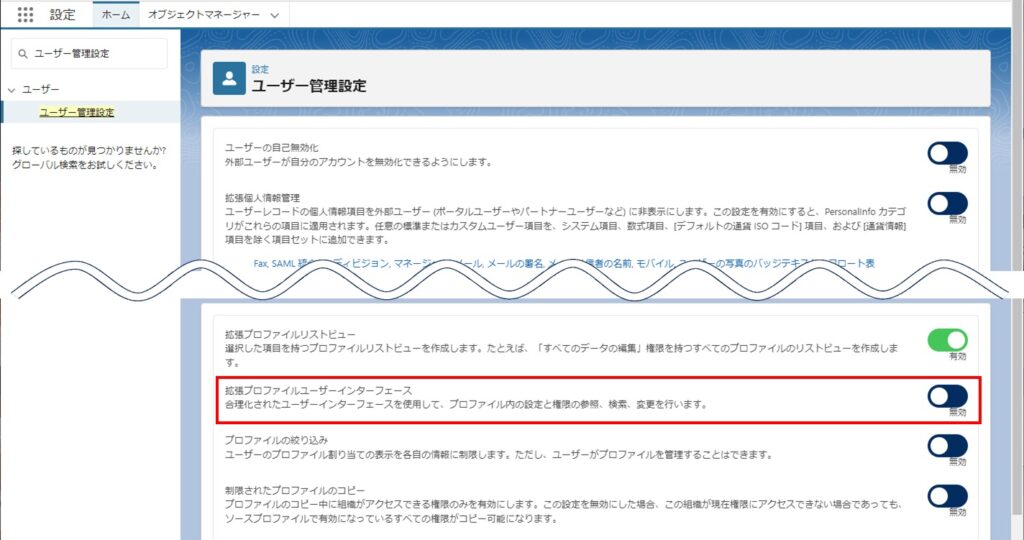
■拡張プロファイルユーザーインターフェースのOFF
OFFの場合の画面はこちらです。
1つの画面でオブジェクト、タブ、アプリ、システム権限などを表示させる画面になってます。
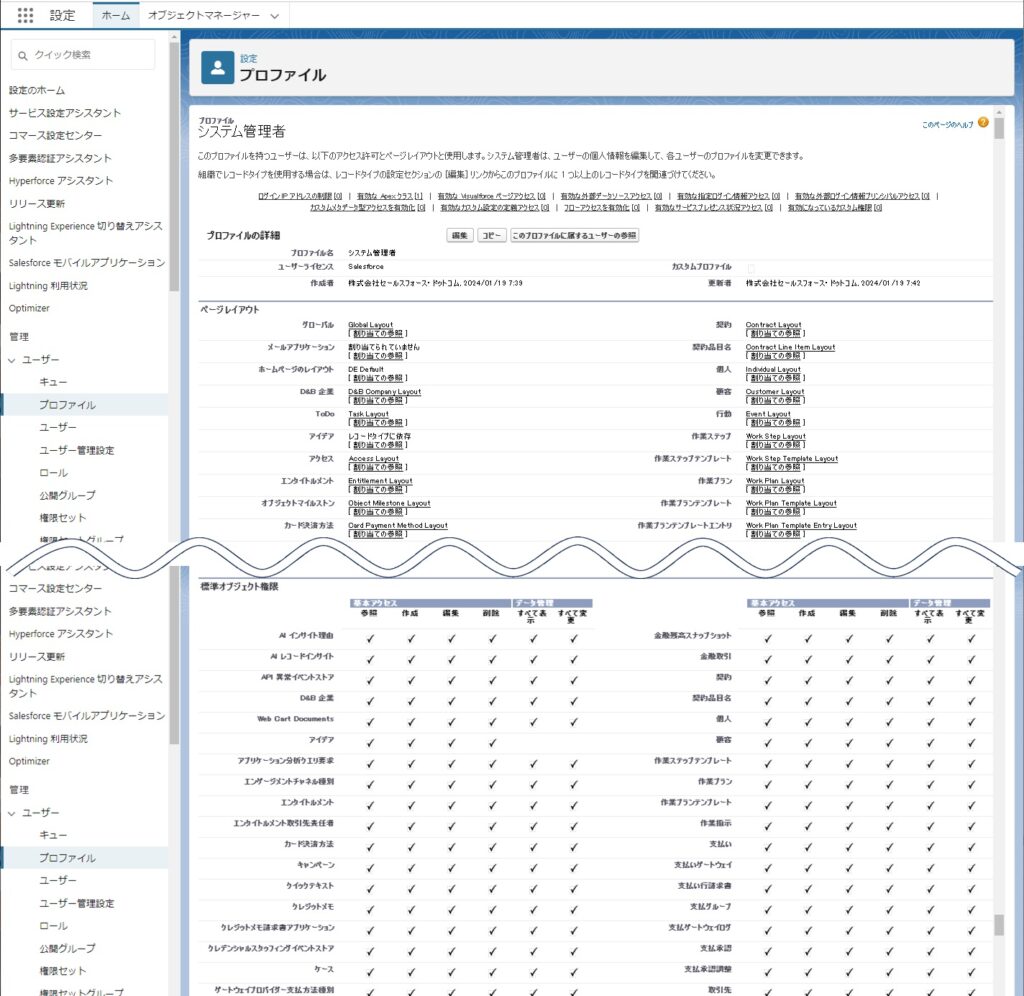
■拡張プロファイルユーザーインターフェースのON
ONの場合の画面はこちらです。
設定毎にページを分けて表示させる画面になっています。
「設定の検索」ボックスが設けられているので、場所がわからない場合はこちらから検索して表示させることもできます。
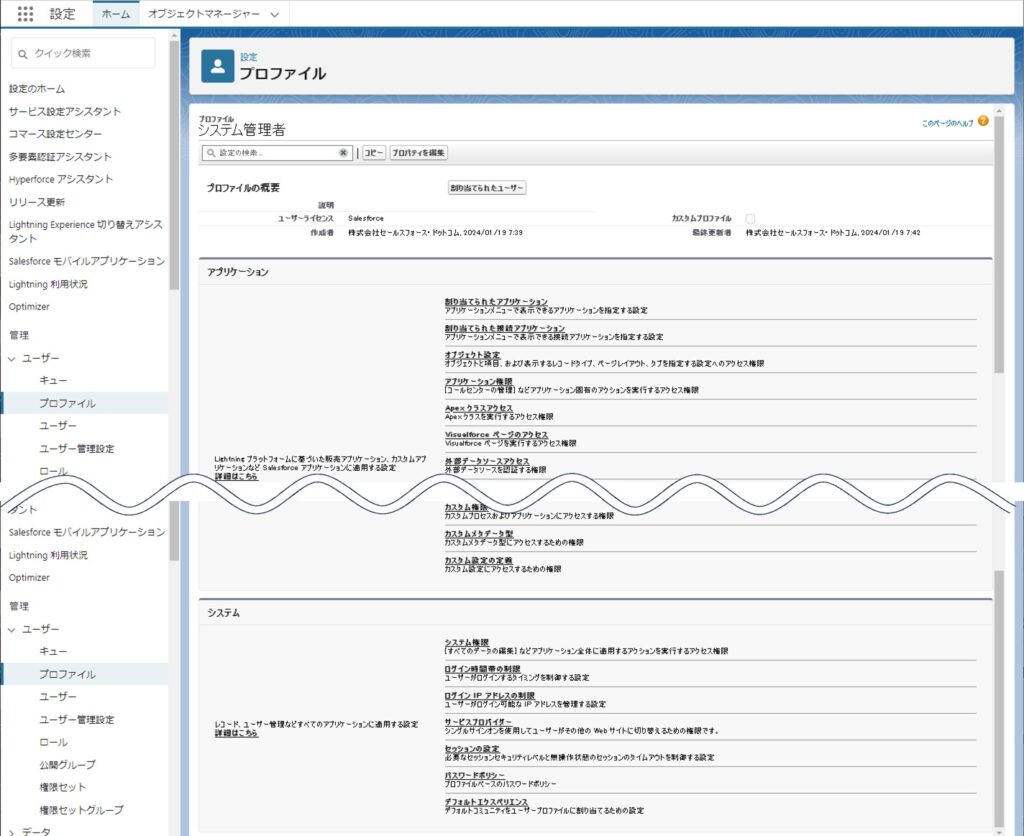
さいごに
どちらの表示でも一長一短がありますが、表示方法が1つではないことは覚えておいて損はないかと思います。
開発環境など、ある程度の変更が自由に聞く環境では利用する機会があるかもしれませんね。